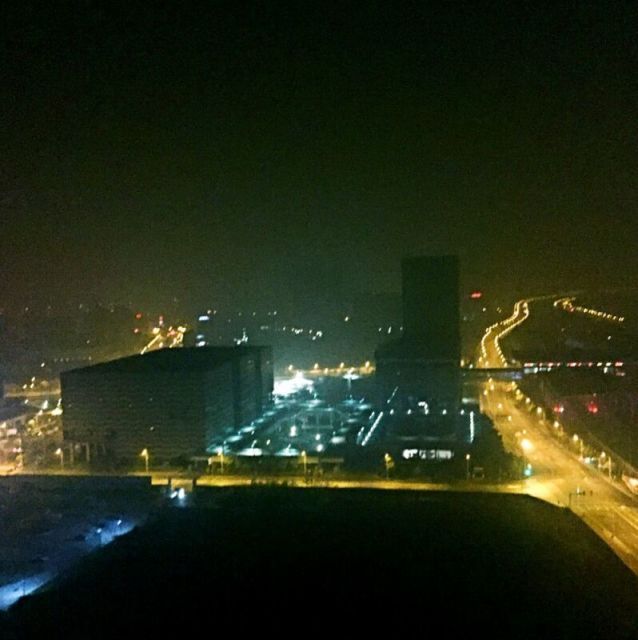Mac下安装Mysql
总阅读 次
由于前段时间工作的笔记本从windows转到了mac上来,所以一方面在熟悉适应mac的同时,另一方面需要重新安装一些基础设施,像mysql,redis等。本篇记载如何在mac上安装单机mysql。
下载安装
1.打开网址,https://www.mysql.com ,点击downloads之后跳转到https://www.mysql.com/downloads 选择Community选项,点击MySQL Community Server,再点击5.7版本的数据库,确认好要下载的版本和操作系统,点击Download,如下:
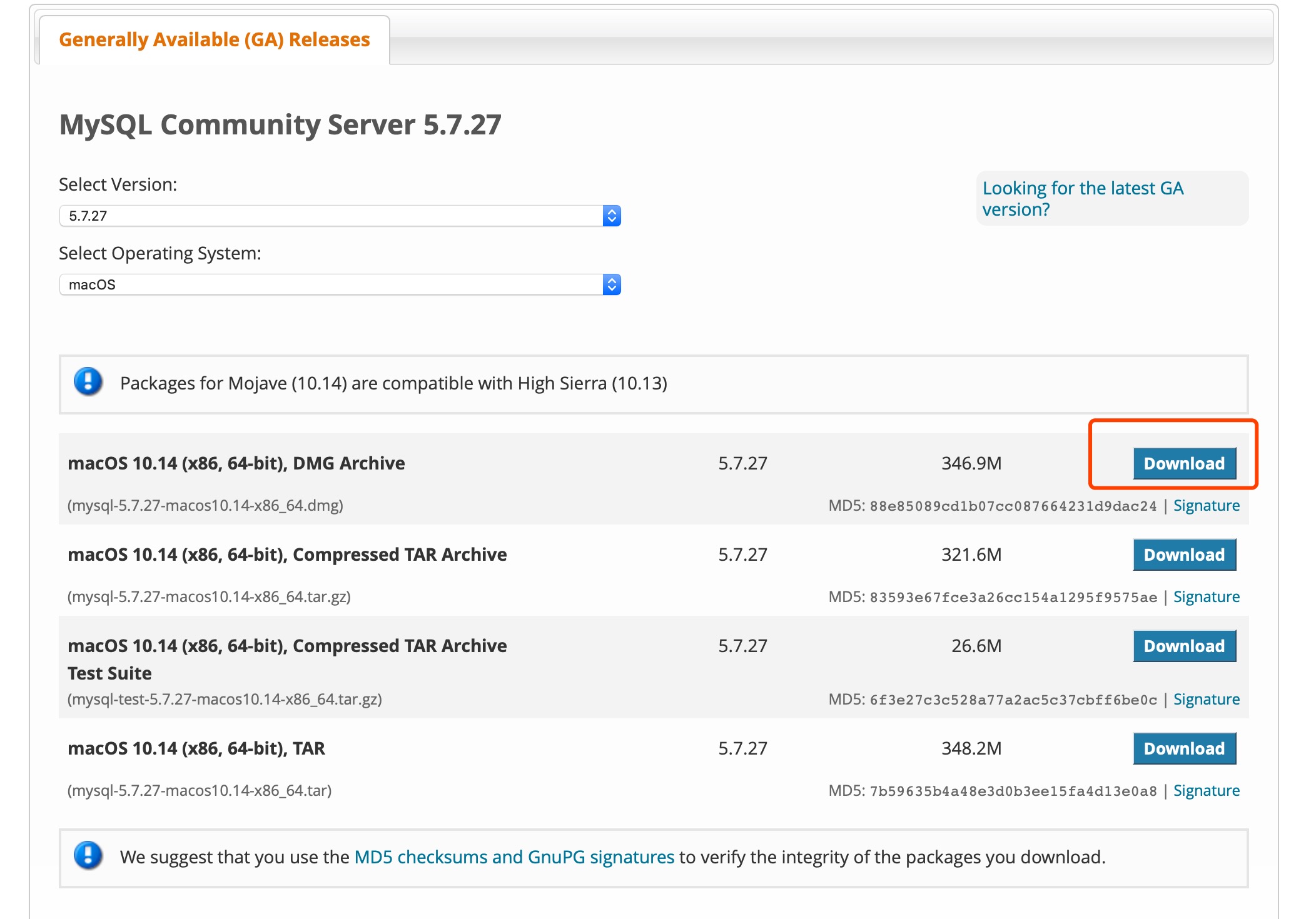
2.双击下载好的dmg文件,会弹出pkg弹框,再双击pkg图标,进入安装界面,在安装界面上一路继续,最后就安装成功了。如下图:
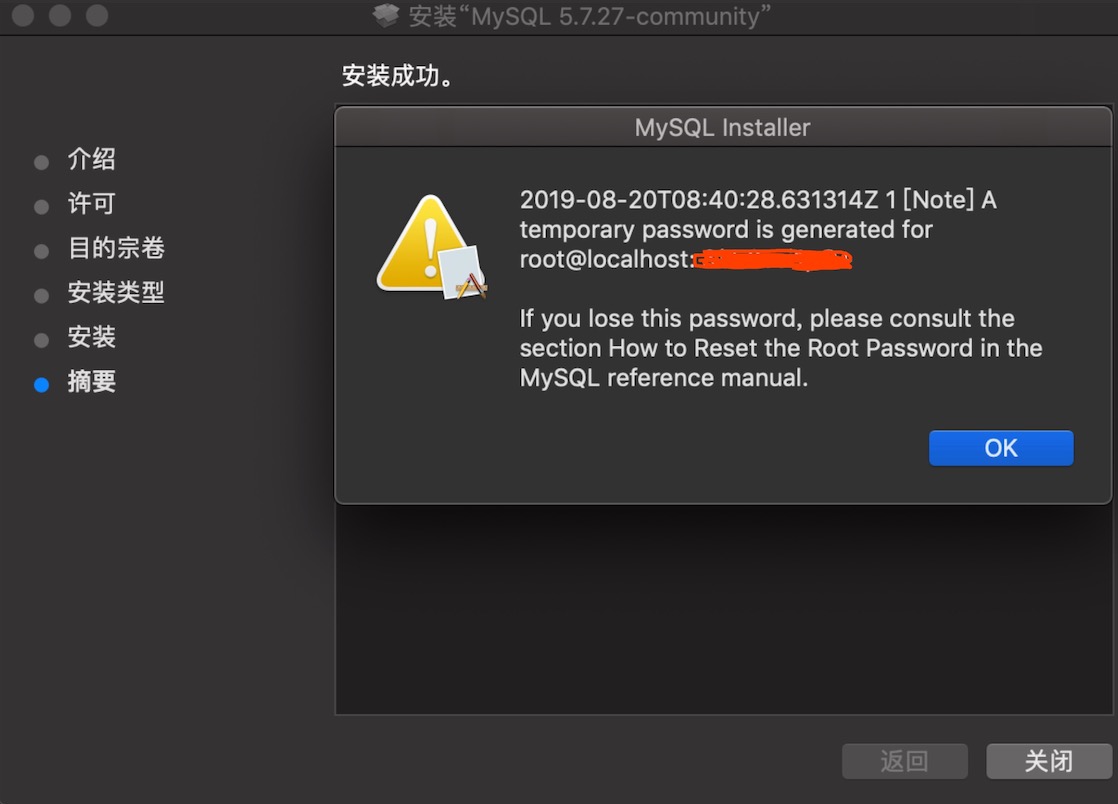
环境变量
1、在终端切换到根目录,编辑./.bash_profile文件
$ cd ~
$ vim ./.bash_profile
2、进入vim 编辑环境。 按下i 进入 insert 模式 ,输入
export PATH=$PATH:/usr/local/mysql/bin
export PATH=$PATH:/usr/local/mysql/support-files
3、按下esc 退出 insert 模式,输入:wq保存配置文件。
:wq
4、在终端界面下输入以下命令,让配置文件的修改生效,并查看环境变量是否设置成功
$ source ~/.bash_profile
$ echo $PATH
mysql服务启停以及状态查看
停止MySQL服务
sudo mysql.server stop
重启MySQL服务
sudo mysql.server restart
查看MySQL服务状态
sudo mysql.server status
启动MySQL服务
sudo mysql.server start
初始化设置
启动mysql服务后,进入指令:mysql -u root -p,输入安装成功时显示的初始密码,出现下图则成功进入:
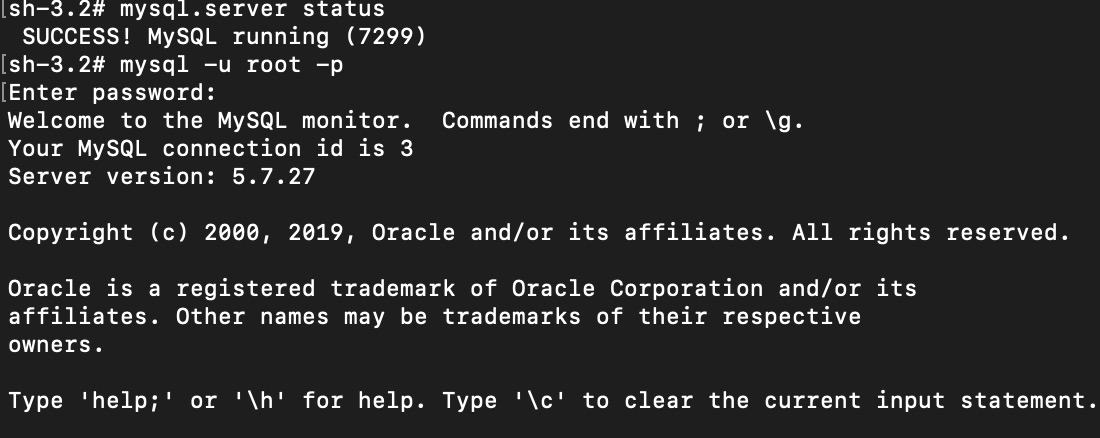
1.修改密码
首次进入mysql执行sql指令时会提示error,要更新初始root账户的密码,错误提示如下:
ERROR 1820 (HY000): You must reset your password using ALTER USER statement before executing this statement.
通过指令:set password = password(‘root’);修改密码为root即可。
退出mysql:exit
2.修改字符集
通过下面指令可以查看此时默认的字符集,如图:
$mysql>>>show variables like ‘%char%’;
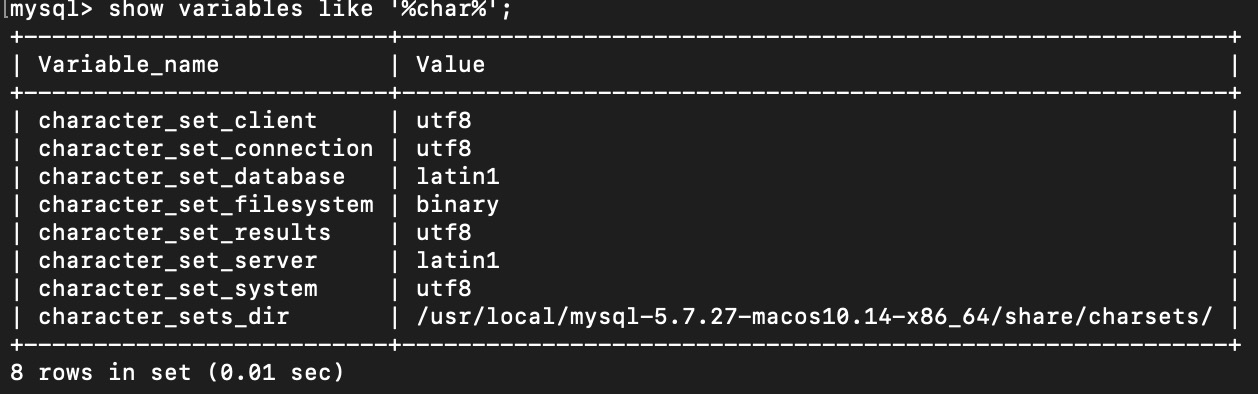
后续在插入中文字的情况下有可能会产生乱码问题,所以这边需要改下配置,方法如下:
在/etc的目录下新建my.cnf,内容如下:
[mysqld]
default-storage-engine=INNODB
character-set-server=utf8
port = 3306
[client]
default-character-set=utf8
建好后保存退出,重启mysql即可,再次通过指令查看如下:
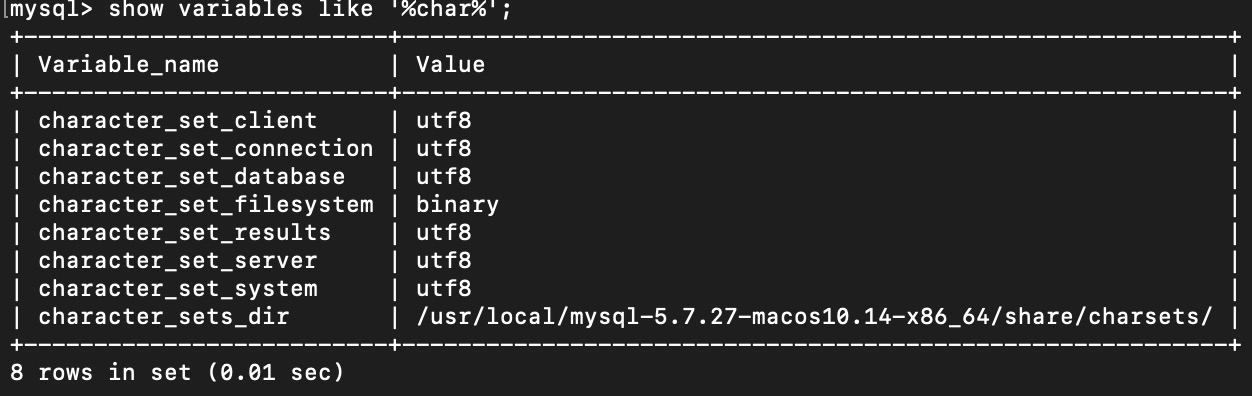
完毕!